
I clienti stanno abbandonando perché stai prendendo troppo tempo per rispondere? Per fortuna, sei atterrato nel posto giusto. Con le persone che si affidano sempre più su WhatsApp e altre applicazioni di messaggistica per comunicare, si aspettano risposte istantanee dalle aziende con cui si impegnano. Tuttavia, gli agenti potrebbero non essere in grado di rispondere immediatamente a causa di un elevato volume di messaggi o dopo l'orario lavorativo. Questo è dove entrano in gioco le risposte automatiche di WhatsApp. Questa guida fornisce una panoramica dei messaggi di risposta automatica, tra cui un campione di messaggi di risposta automatica WhatsApp per diversi casi d'uso e istruzioni per la loro configurazione su WhatsApp Business App e WhatsApp API.
Cos'è la risposta automatica di WhatsApp?
Risposta automatica in WhatsApp è una funzionalità che consente alle aziende di inviare risposte automatiche per riconoscere i clienti' messaggi o impostare le aspettative di tempo di risposta se gli agenti non sono disponibili per rispondere ai messaggi WhatsApp in arrivo.
Questo potrebbe essere un messaggio di saluto o un messaggio di assenza per la tua azienda. Nella sezione successiva, ti mostreremo un esempio di messaggio di risposta automatica WhatsApp che puoi usare.
Esempio di messaggio di risposta automatica WhatsApp per il business
Gli agenti devono gestire i clienti in ogni tipo di situazione. Con WhatsApp Business, puoi creare una vasta gamma di messaggi di risposta automatica che funzionano meglio per te.
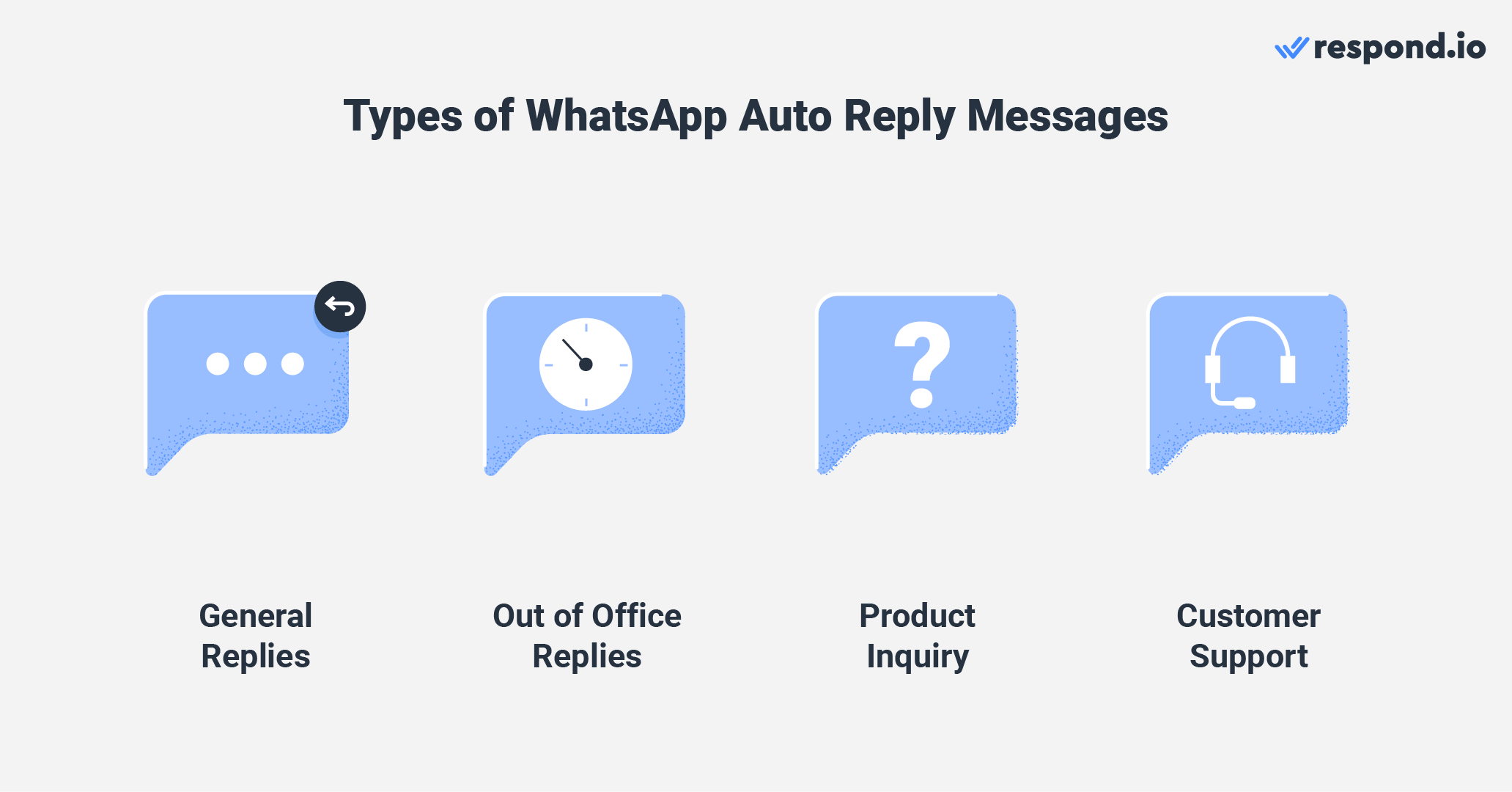
Qui ci sono alcuni dei migliori campioni di messaggi di risposta automatica per WhatsApp che possono essere applicati a vari casi d'uso, dalle risposte generali all'assistenza clienti.
Risposte Generali
“Ciao [name]! Grazie per averci contattato. Saremo con te a breve.”
“Attualmente stiamo affrontando un alto volume di chat e potremmo non essere in grado di rispondere immediatamente. Torneremo a voi il più presto possibile.”
“Ehi! Abbiamo ricevuto il tuo messaggio e ti contatteremo entro 2 ore.”
"Ciao! Volevamo farti sapere che abbiamo ricevuto il tuo messaggio e saremo in contatto prima di chiudere a [time]."
Fuori ufficio o non durante l'orario di lavoro.
“Ehi [name]!, Grazie per averci contattato. Attualmente siamo fuori ufficio. Ti contatteremo il prima possibile.”
“Ci hai raggiunto mentre siamo lontani. 😟 Siamo disponibili tutti i giorni dalle 9:00 a.m. alle ore 18.00 Saremo lieti di assistervi quando saremo tornati.”
“Buon Natale!🎅🎄Siamo lontani per i prossimi giorni e torneremo su [date]. Non vediamo l'ora di servirvi quando siamo tornati. 🙂”
"Hi! Grazie per averci inviato un messaggio. Attualmente siamo lontani per il fine settimana. Per qualsiasi questione urgente, si prega di contattare [inserire i dati di contatto di emergenza]."
"Ehi lì! Grazie per il tuo messaggio. Sono in vacanza, ma ti risponderò non appena sarò completamente ricaricato. Grazie per la pazienza!"
Informazioni sui prodotti o sui servizi
“Grazie per aver contattato il nostro negozio! Il nostro team sarà lieto di aiutarvi con la vostra richiesta. Torneremo a te con maggiori informazioni a breve.”
“Ciao [name]! Grazie per il vostro interesse. Ti torneremo a breve con maggiori informazioni”.
“Grazie per averci inviato un messaggio! Empathy.” Il nostro team sarà con voi entro l'ora. Mentre aspetti, per favore dai un'occhiata al nostro catalogo di prodotti qui [link].
"Ehi lì! Grazie per averci contattato. Scopri il nostro nuovo prodotto caldo [inserire nome del prodotto e collegamento]. Ordina ora e ricevi il 10% di sconto sul tuo primo acquisto!"
Supporto Clienti
“Grazie per averci contattato! Puoi assicurarti che gestiremo la tua richiesta entro un’ora.”
“Ciao! Grazie per aver contattato il nostro team di supporto. Ci stiamo occupando della tua richiesta e torneremo a te al più presto. Nel frattempo, avete un grande giorno 🙌!”
“Ehi [name]! Il nostro team di supporto è sul caso e risponderà al vostro messaggio a breve. Grazie per la vostra comprensione!”
Modifica o modifica questi campioni per quanto vuoi in modo che soddisfino le tue esigenze. Ora che hai un'idea di come sembra un esempio di messaggio di risposta automatica WhatsApp, com'è il prossimo?
Trasforma le conversazioni in clienti con l'API ufficiale WhatsApp di respond.io. ✨
Gestisci le chiamate e le chat WhatsApp in un unico posto!
Suggerimenti per messaggi efficaci di risposta automatica
Se questi campioni non soddisfano le vostre esigenze, allora qui ci sono alcuni suggerimenti che è possibile utilizzare in qualsiasi situazione. Qui ci sono 3 suggerimenti da tenere a mente quando si creano messaggi di risposta automatica.
Mantenere breve e semplice - Il vostro messaggio di risposta automatica dovrebbe essere breve, chiaro e al punto.
Imposta le aspettative - fai sapere ai tuoi clienti quando possono aspettarsi una risposta per ridurre la frustrazione se non sei in grado di rispondere immediatamente.
Aggiungi un tocco personale - i clienti o le prospettive apprezzano quando lo fai sembrare che stai parlando con loro.
Ora hai una buona idea per creare messaggi di risposta automatica, ma come li configuri? Diamo un’occhiata a quella successiva.
Come impostare la risposta automatica in WhatsApp
Impostare i messaggi di risposta automatica è semplice, ma in primo luogo, è necessario scegliere il giusto prodotto WhatsApp Business.
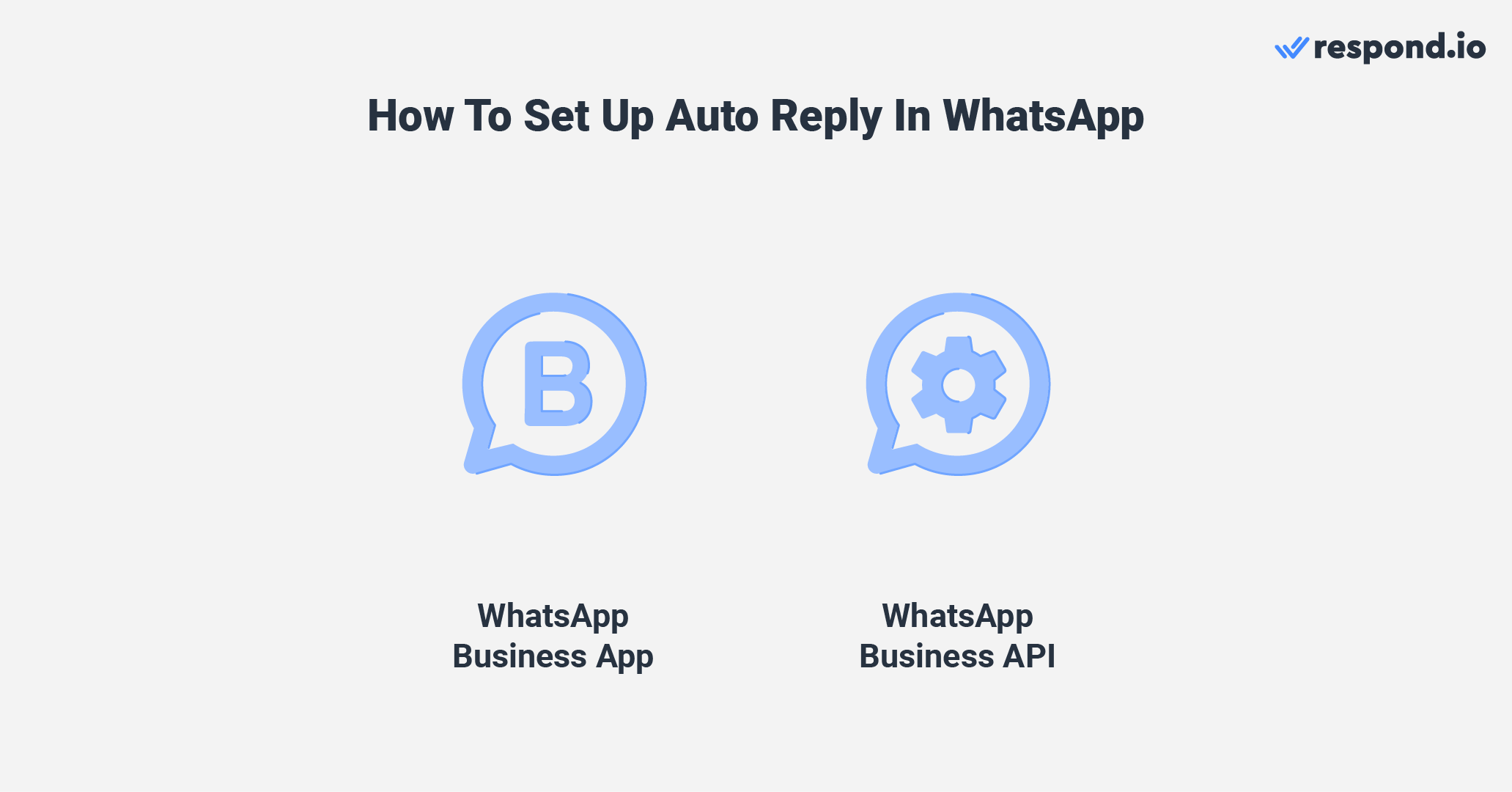
Se sei un unico proprietario o hai un piccolo team di 5 o meno, allora dovresti utilizzare l' WhatsApp Business App. Ma se ci sono più di 5 utenti, è necessario utilizzare WhatsApp Business API.
Iniziamo impostando la risposta automatica sull'app WhatsApp Business in pochi semplici passaggi.
Impostare Risposta automatica su WhatsApp Business App
Impostare un messaggio di risposta automatica su WhatsApp Business App è un processo molto semplice. Basta seguire questi passaggi:
Apri l'app WhatsApp Business e tocca i tre punti nell'angolo in alto a destra.
Tap on Settings, then on Business Tools, and then on Away Messages.
Turn on the toggle switch next to Send Away Message.
Tocca sull'icona della matita per creare il tuo messaggio di risposta automatica personalizzato.
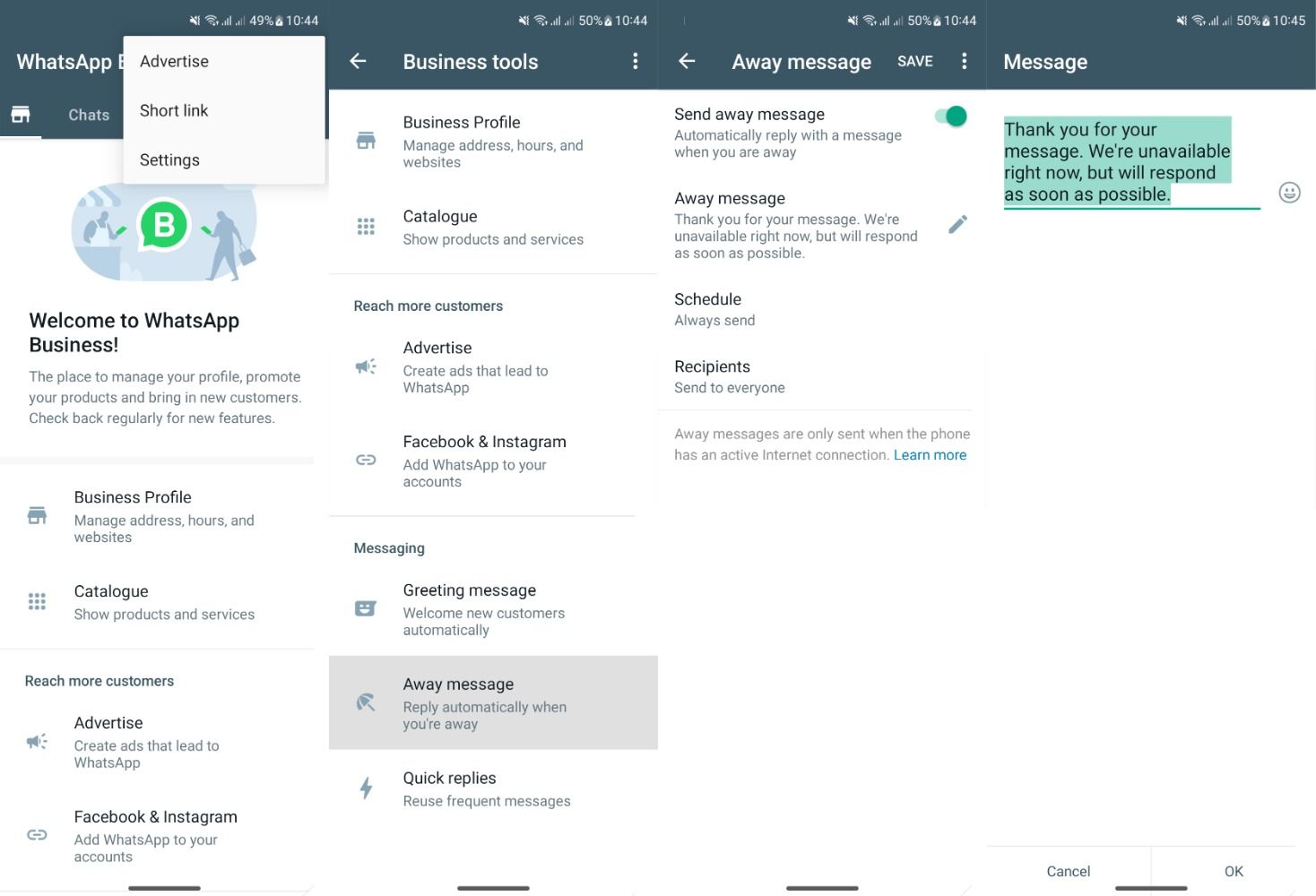
Una volta che il messaggio di risposta automatica è stato creato, verrà inviato a chiunque che ti messaggi mentre sei assente. A questo punto puoi anche pianificare questo messaggio WhatsApp ai contatti in modo che ricevano questo messaggio solo quando sei lontano.
Successivamente, configura la risposta automatica sull'API WhatsApp Business.
Impostare Risposta automatica su WhatsApp Business API su respond.io
Come WhatsApp Business API non ha un'interfaccia utente, dovrai collegare a un software di gestione delle conversazioni dei clienti come la risposta. o per inviare e ricevere messaggi. Ecco come puoi impostare messaggi di risposta automatica su respond.io.
1. Seleziona Workflows nel menu di navigazione laterale e clicca sul pulsanteAdd Workflow.
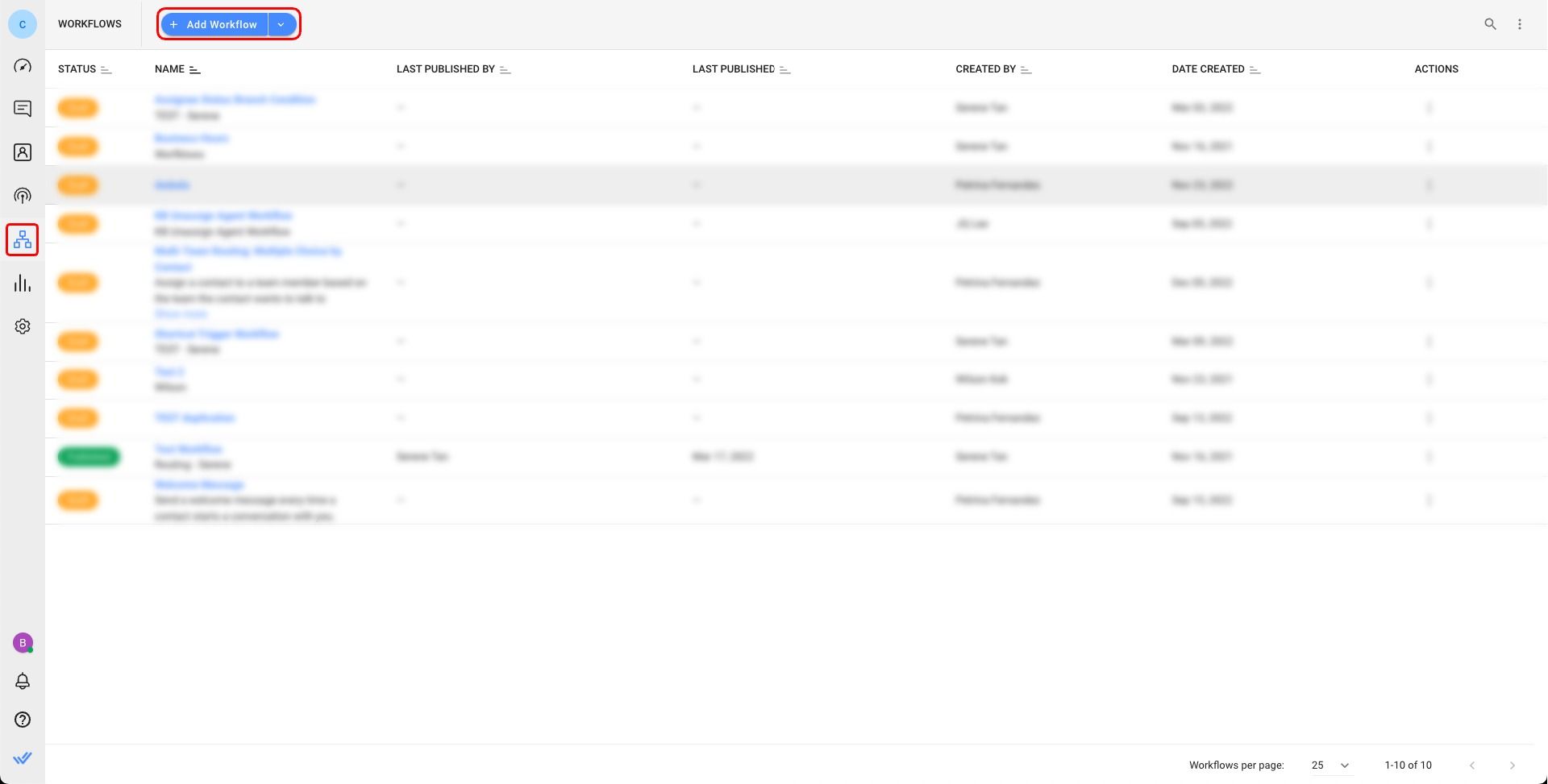
2bis. Invia un messaggio di benvenuto cliccando sul Messaggio di benvenuto Modello di flusso di lavoro, quindi Usa modello.
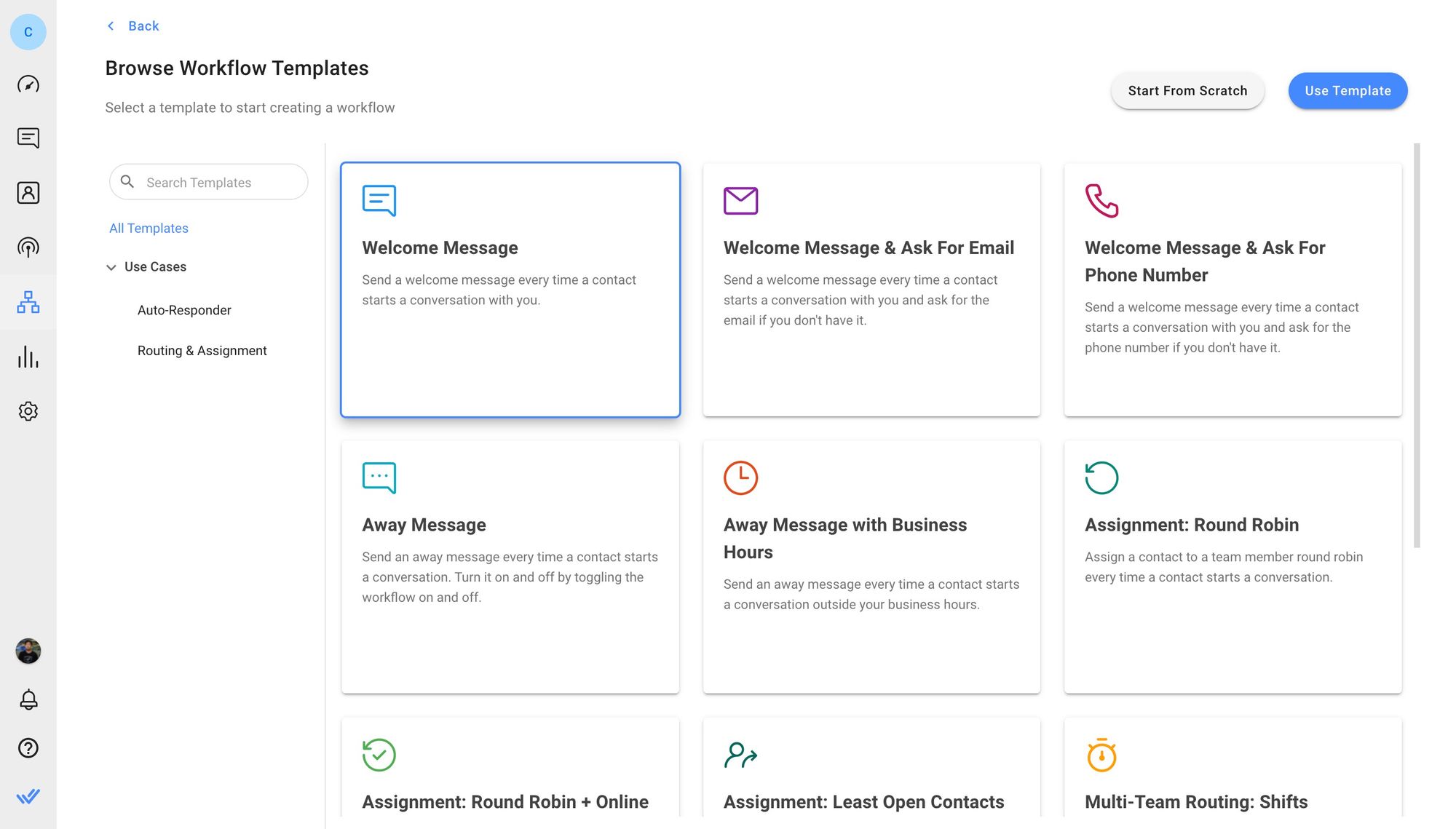
2b. Invia un messaggio via facendo clic su Messaggio Assente Modello flusso di lavoro poi Usa modello.
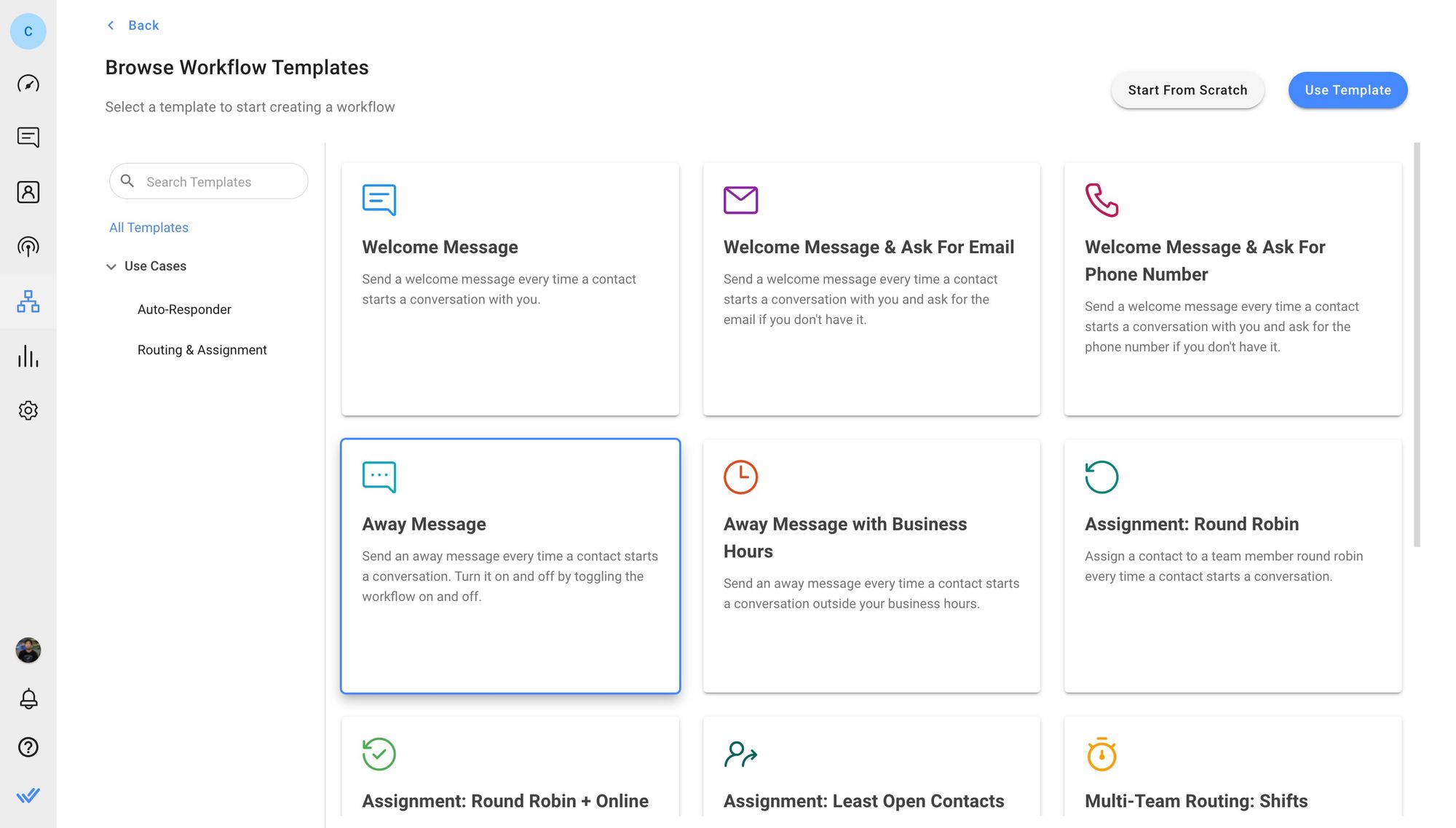
Il modello di Workflow è impostato con un Trigger e il passo Invia un messaggio. Questo invia una risposta automatica ai Contatti quando viene aperta una conversazione.
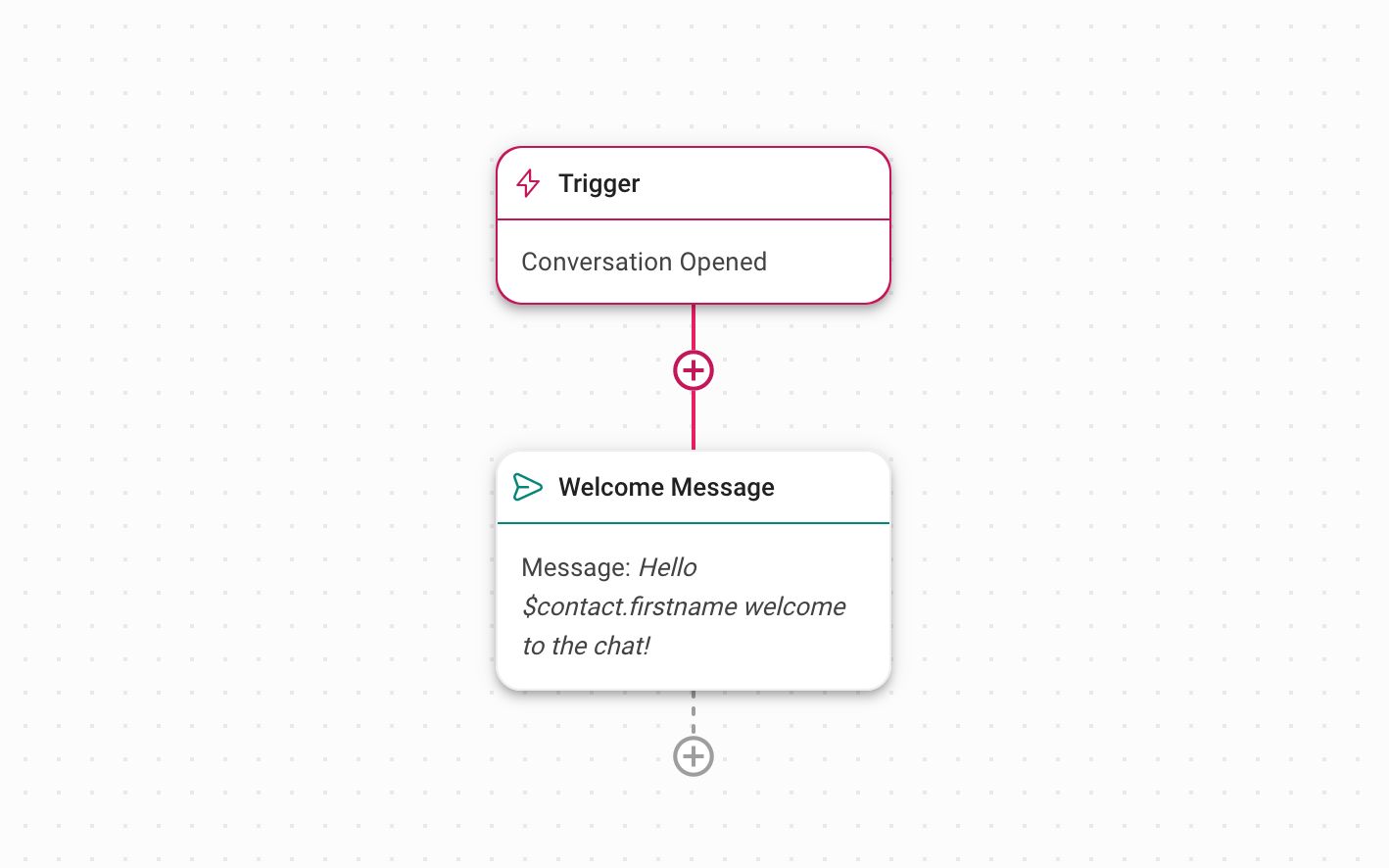
3. Fare clic su il messaggio di benvenuto o Away Message Passo per modificare il messaggio. Selezionare WhatsApp come canale per impostare i messaggi di benvenuto o lontano solo su WhatsApp. In alternativa, se desideri che questi messaggi vengano inviati su tutti i canali connessi, lascia la selezione del canale predefinita Ultimo canale con cui hai interagito .
Assicurati che il tipo di messaggio sia impostato su testo. Infine, clicca Salva e Pubblica per attivare il flusso di lavoro.
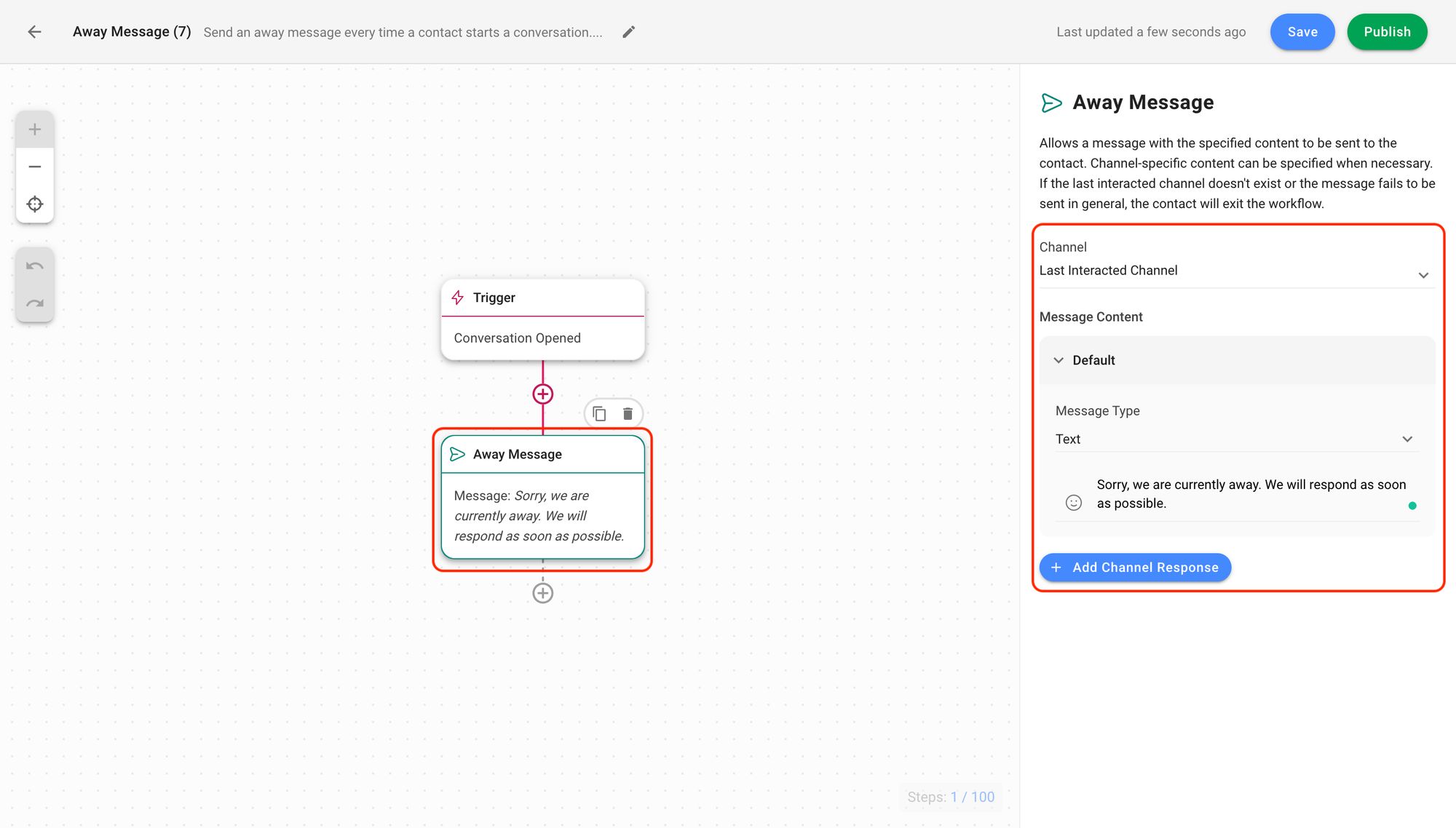
Come messaggi via far sapere ai clienti che nessuno è attualmente disponibile, accendere questo Workflow quando gli agenti sono tutti assenti e spegnerlo quando sono di nuovo online.
Se il tuo business non funziona 24 ore su 24, 7 giorni su 7, dovresti impostare un messaggio automatico via in base al tuo orario lavorativo.
Imposta Il Messaggio Assente Basato Sulle Ore Di Lavoro
Con respond.io, è facile impostare un messaggio automatico e completo via in base alle ore di funzionamento.
1. Select Workflow nel modulo di navigazione laterale quindi fare clic sul pulsante Add Workflow.
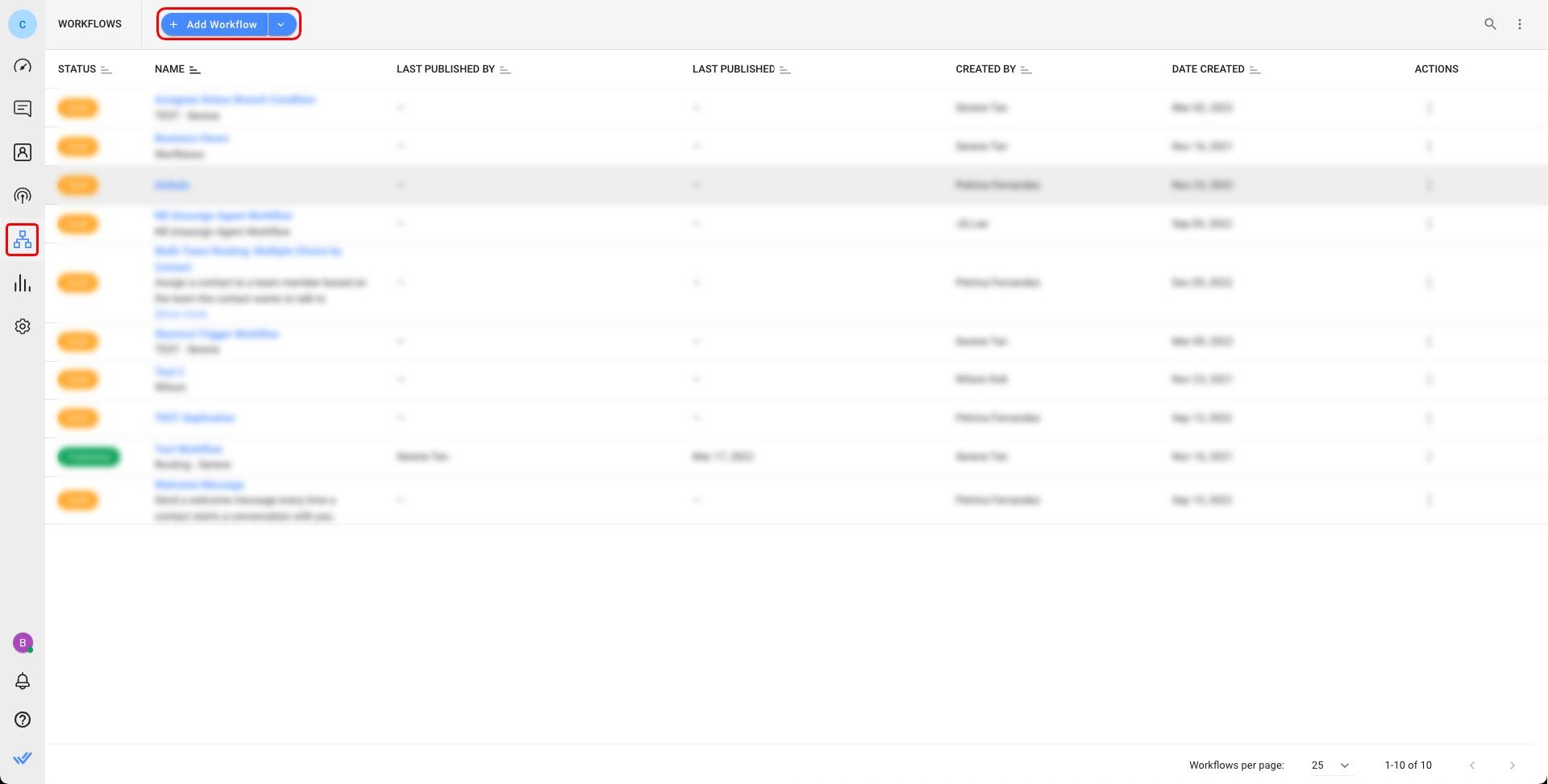
2. Click Away Message with Business Hours, quindi clicca sul pulsante Use Template.
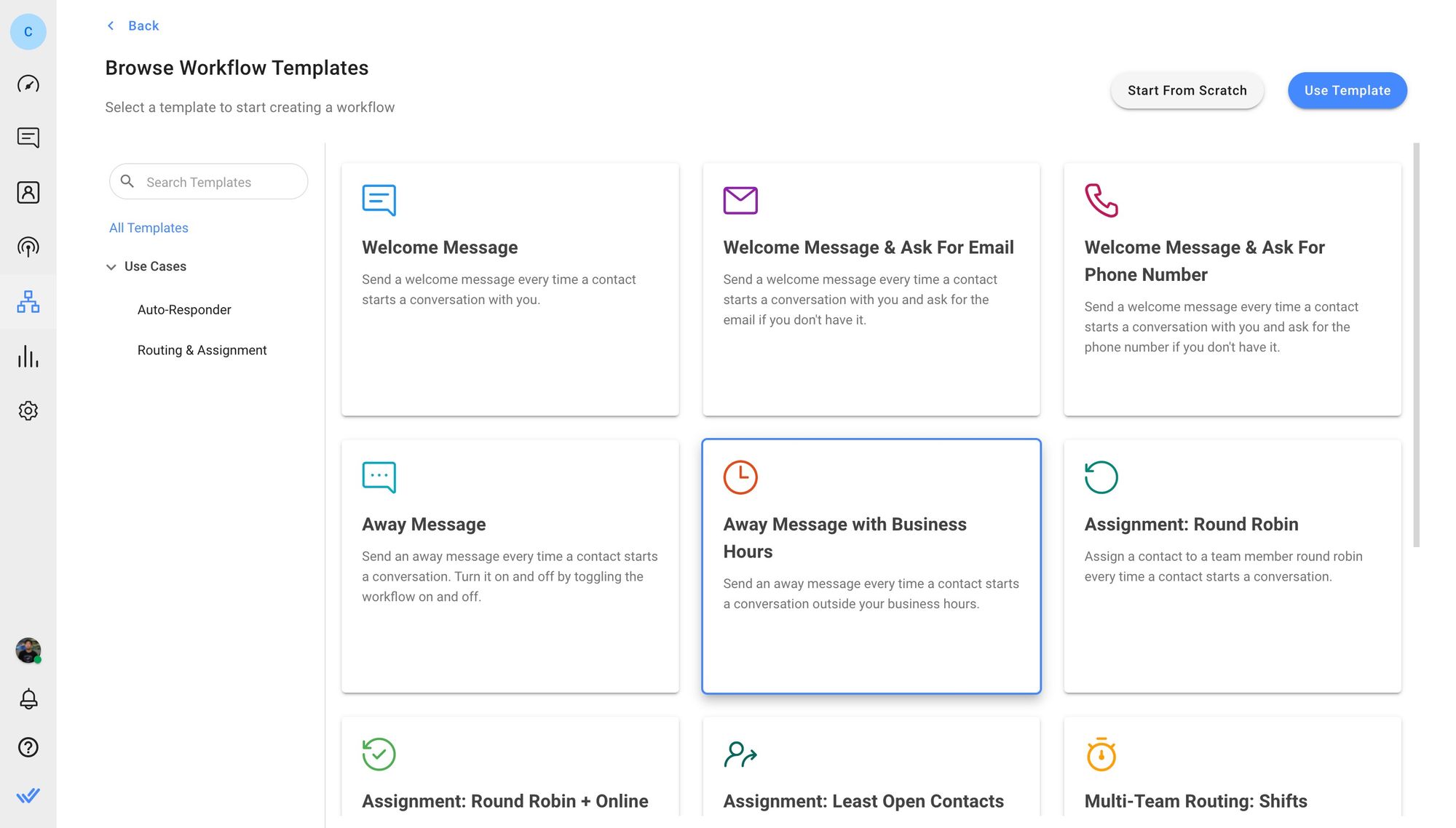
Il modello di flusso di lavoro è impostato con un Trigger, Data & Passo ora e il Passo Invia un messaggio. Questo invia una risposta automatica ai Contatti quando una conversazione viene aperta in base all'orario lavorativo.
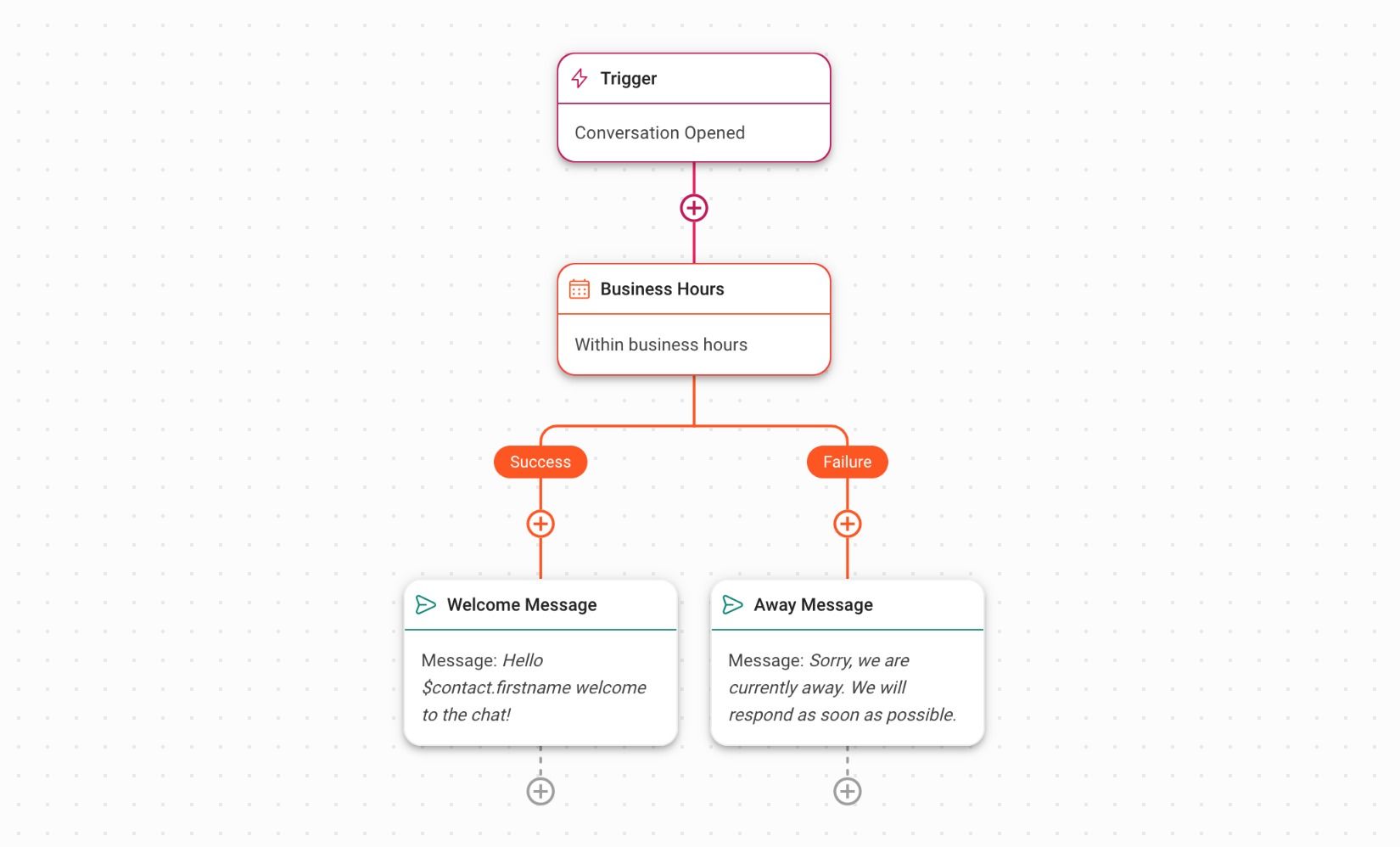
3. Fare clic su su ore lavorative e impostare la data e l'ora.
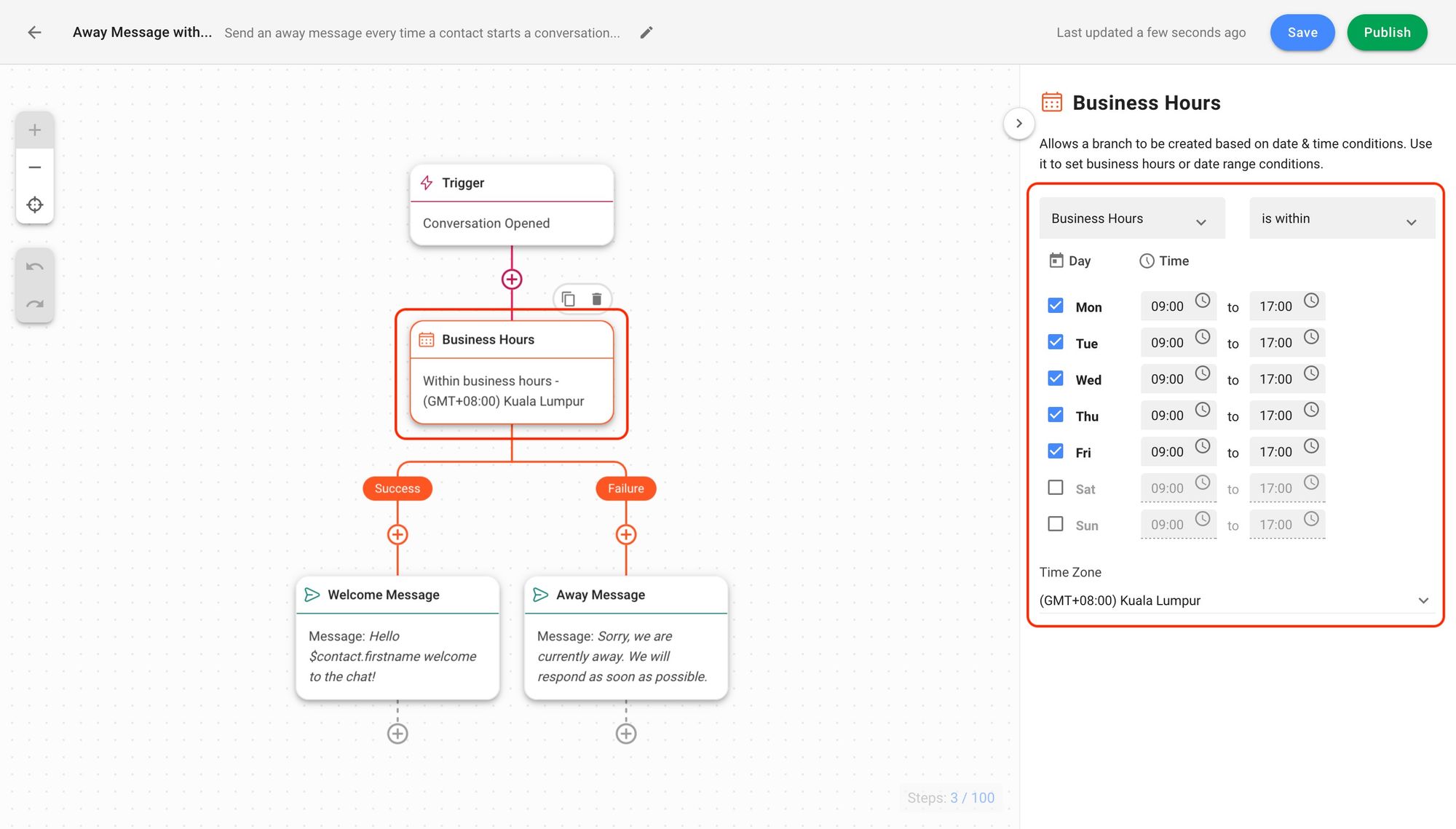
4. Fare clic su il passaggio Welcome Message o Away Message per modificare il contenuto del messaggio.
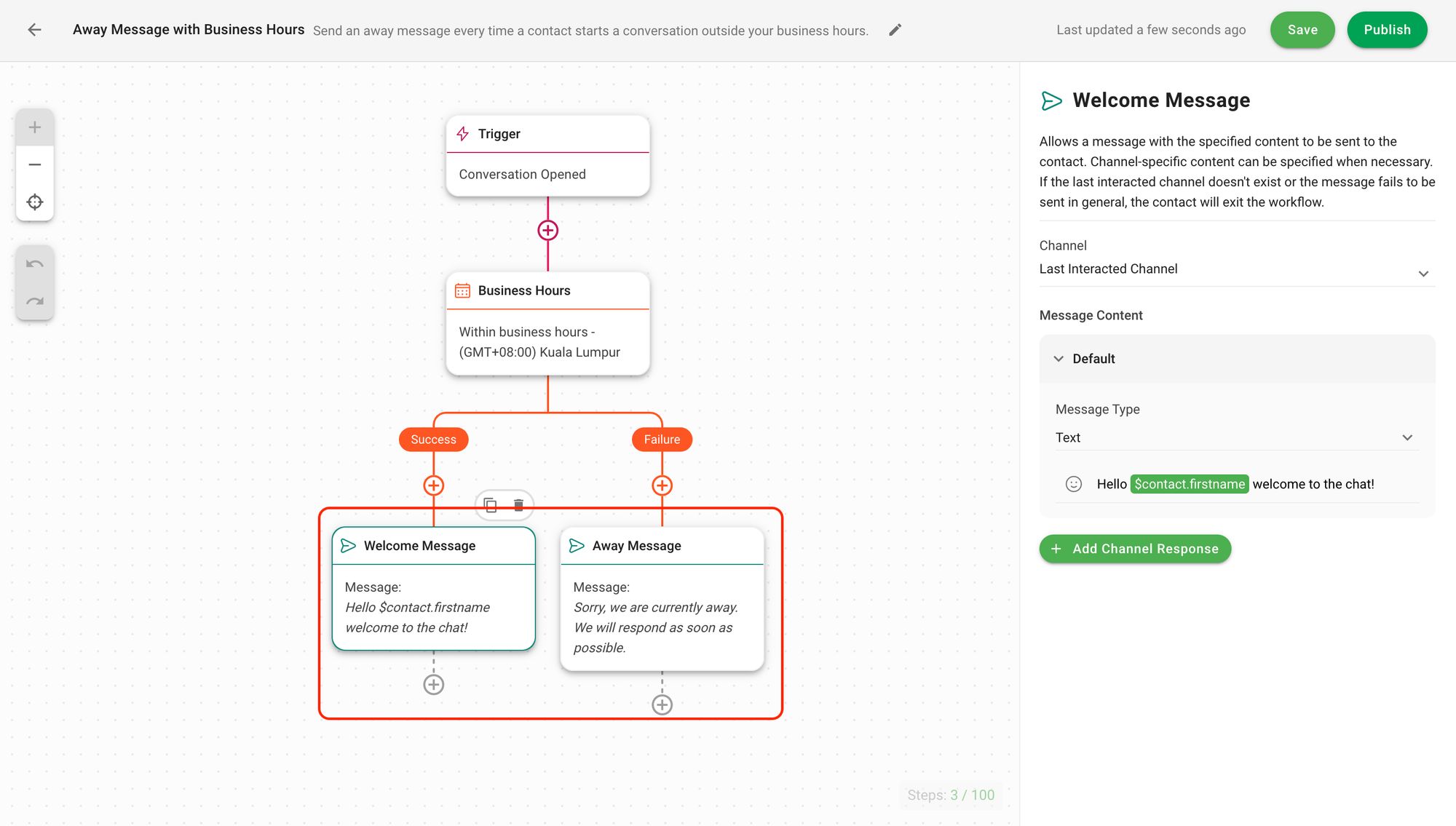
Assicurati di selezionare WhatsApp come canale. Infine, redigi i tuoi messaggi di saluto e di assenza sotto Testo. Se un cliente ti invia un messaggio durante l'orario lavorativo, riceverà il tuo messaggio di saluto (Success Branch); altrimenti, riceverà il tuo messaggio di assenza (Failure Branch).
Facoltativo: aggiungere una domanda passo per ottenere informazioni dei clienti in possesso in modo da poter contattarli in un momento successivo o impostare le aspettative di tempo di risposta.
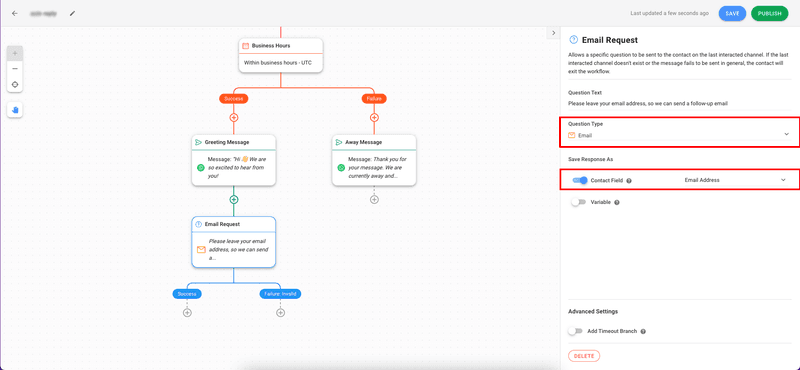
E questo è tutto! Sei pronto a configurare e creare i tuoi messaggi di risposta automatica in WhatsApp.
Con il builder Workflow automation, è possibile automatizzare le risposte e i processi ancora più complessi. Esempi includono l'utilizzo di un agente AI per rispondere alle domande frequenti, automatizzare le risposte dei clienti ai messaggi bulk WhatsApp o WhatsApp trasmette.
Pronto per iniziare con Respond.io?
Alla ricerca di una piattaforma di gestione delle conversazioni dei clienti che offra l'accesso API ufficiale di WhatsApp ed è progettato per più utenti? Iscriviti ora per respond.io per ottenere l'accesso API ufficiale a WhatsApp.
Trasforma le conversazioni in clienti con l'API ufficiale WhatsApp di respond.io. ✨
Gestisci le chiamate e le chat WhatsApp in un unico posto!
Ulteriori letture.
Hai bisogno di usare WhatsApp per comunicare a un pubblico più grande? Dai un'occhiata a questi articoli qui sotto:






































 Elettronica
Elettronica Moda E Abbigliamento
Moda E Abbigliamento Mobili
Mobili Gioielli e Orologi
Gioielli e Orologi
 Attività dopo scuola
Attività dopo scuola Sport e fitness
Sport e fitness
 Centro benessere
Centro benessere Clinica dentale
Clinica dentale Clinica medica
Clinica medica
 Servizi di pulizia domestica e governante
Servizi di pulizia domestica e governante Fotografia e videografia
Fotografia e videografia
 Concessionaria auto
Concessionaria auto
 Agenzia di viaggio e operatore turistico
Agenzia di viaggio e operatore turistico




